極光pdf打印pdf文檔添加邊框的教程
時間:2023-12-05 11:31:34作者:極光下載站人氣:53
極光pdf是一款非常好用的pdf文件處理工具,它可以免費實現pdf多種格式的轉換,或是一鍵批量替換、壓縮合并等,為用戶帶來了不錯的使用體驗,因此極光pdf軟件吸引了大量的用戶前來下載使用,當用戶在使用極光pdf軟件時,可以根據自己的需求利用相關的功能,來完成pdf文檔文件的設置,最近小編看到有用戶問到打印pdf文檔時怎么添加邊框的問題,這個問題其實是很好解決的,用戶直接在編輯頁面上按下打印按鈕,接著進入到打印窗口中勾選打印邊框并按下開始打印按鈕即可解決問題,詳細的操作過程是怎樣的呢,接下來就讓小編來向大家分享一下極光pdf打印pdf文檔時添加邊框的方法教程吧,希望用戶能夠從中獲取到有用的經驗。

方法步驟
1.用戶在電腦上打開極光pdf軟件,并來到pdf文檔的編輯頁面上來進行設置
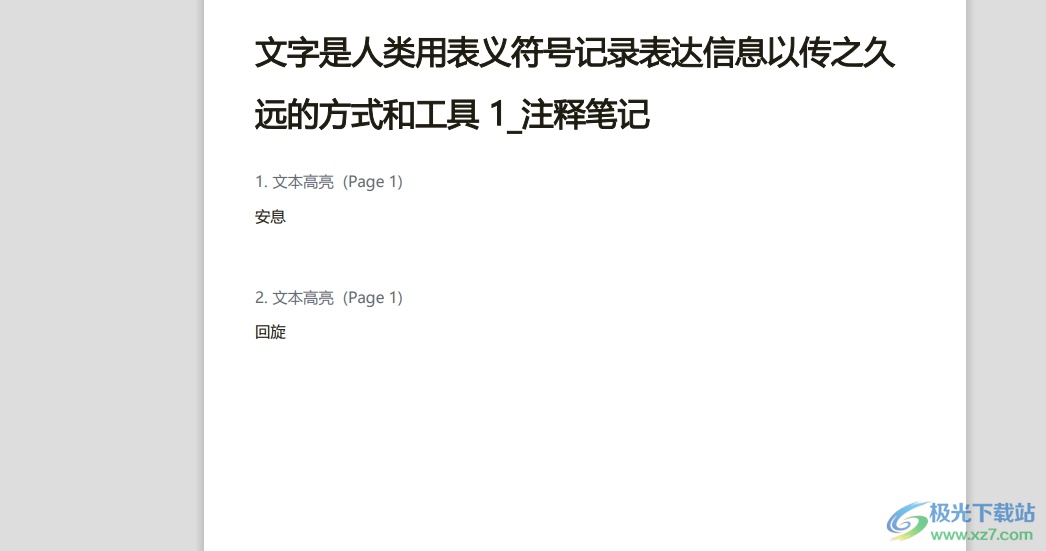
2.接著在頁面上方的菜單欄中找到并點擊打印選項,將會打開打印窗口
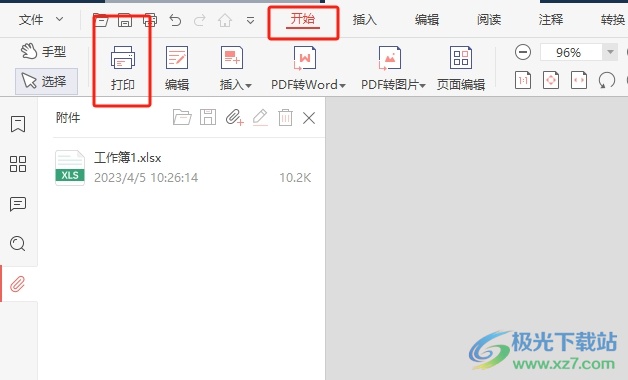
3.進入到打印窗口中,用戶根據自己的需求來設置打印方式和頁面范圍后,在內容設置板塊中勾選打印邊框選項
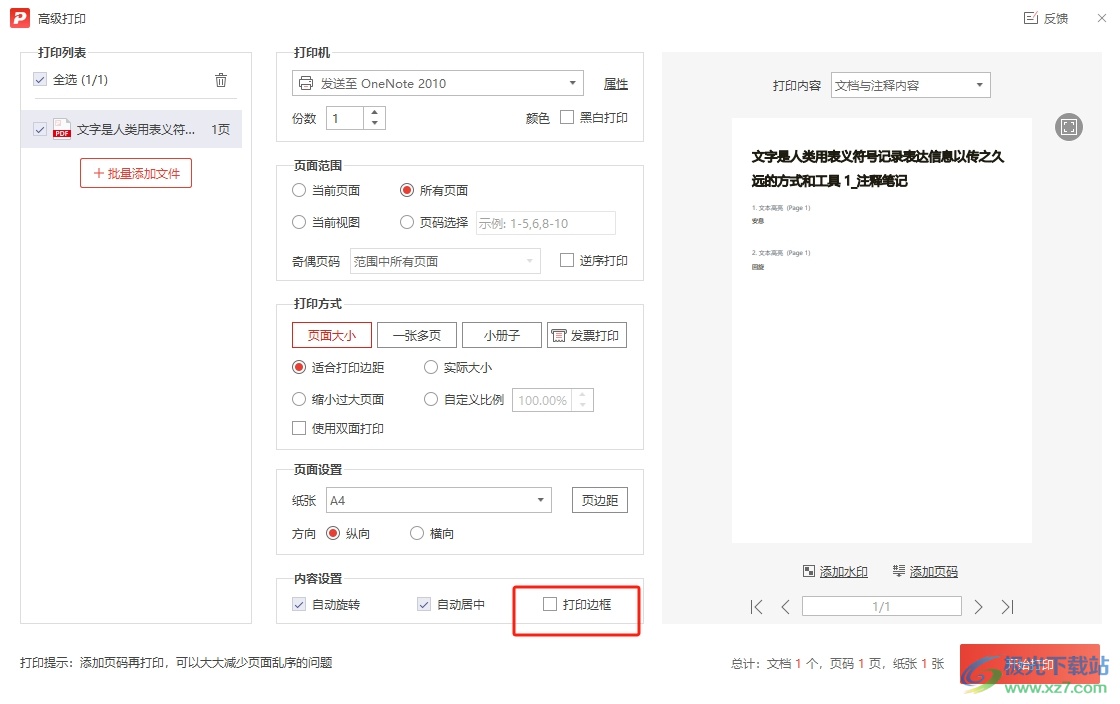
4.如圖所示,用戶可以在右側的預覽板塊中看到pdf文檔添加的邊框效果,然后按下右下角的開始打印按鈕即可解決問題

用戶在編輯pdf文檔時,會發現極光pdf軟件中的功能是很強大的,能夠很好的滿足用戶的編輯需求,當用戶想要在打印的過程中,為pdf文檔添加邊框,就可以在打印窗口中勾選打印邊框選項來解決,方法簡單易懂,因此感興趣的用戶可以跟著小編的教程操作試試看。
相關推薦
相關下載
熱門閱覽
- 1百度網盤分享密碼暴力破解方法,怎么破解百度網盤加密鏈接
- 2keyshot6破解安裝步驟-keyshot6破解安裝教程
- 3apktool手機版使用教程-apktool使用方法
- 4mac版steam怎么設置中文 steam mac版設置中文教程
- 5抖音推薦怎么設置頁面?抖音推薦界面重新設置教程
- 6電腦怎么開啟VT 如何開啟VT的詳細教程!
- 7掌上英雄聯盟怎么注銷賬號?掌上英雄聯盟怎么退出登錄
- 8rar文件怎么打開?如何打開rar格式文件
- 9掌上wegame怎么查別人戰績?掌上wegame怎么看別人英雄聯盟戰績
- 10qq郵箱格式怎么寫?qq郵箱格式是什么樣的以及注冊英文郵箱的方法
- 11怎么安裝會聲會影x7?會聲會影x7安裝教程
- 12Word文檔中輕松實現兩行對齊?word文檔兩行文字怎么對齊?

網友評論